Esto es algo que estuvimos esperando desde hace mucho tiempo cuando desarrollamos soluciones para SharePoint y no fue posible sino hasta ahora con el nuevo modelo de programación Apps para SharePoint y el lanzamiento de Office 365 con SharePoint 2013 que ahora se llama SharePoint Online.
Lo que necesitas ahora para desarrollar Apps para SharePoint Online es lo siguiente:
1) Una suscripción de Office 365 para desarrolladores (Es gratuita por 30 días, Suscripción MSDN por un año, Compra directa o por medio de un socio de Microsoft)
2) Visual Studio 2012 en sus versiones Ultimate, Premium, o Professional y si estamos buscando una versión gratuita VS 2012 Express no funciona pero si funciona descargando la herramienta Napa para desarrollar Apps para SharePoint Online.
3) Visual Studio 2012 Update 2 o Superior (La actualización de los bits de VS 2012 recomendado aunque no indispensable)
4) Las herramientas para desarrollar para Office o SharePoint que las podemos encontrar en Microsoft Web Platform Installer 4.5 o bien directamente en el siguiente enlace http://aka.ms/OfficeDevToolsForVS2012.
Y eso es todo luego al crear el proyecto utilizas la plantilla de VS 2012 Apps for SharePoint 2013 y escribes la dirección del sitio de SharePoint Online. Échale un vistazo a las siguientes imágenes!
Luego de seleccionar la plantilla App for SharePoint 2013, debes de indicar la dirección url del sitio para desarrolladores en Office 365, y luego el lugar donde se va hospedar la App, que puede ser SharePoint Hosted, Auto Hosted (Azure) o Provider-hosted (un proveedor fuera de la plataforma de Microsoft).
Solicitará el usuario y contraseña de Office 365.
Debido a que las Apps se basa en código cliente la plantilla crea el proyecto las dependencias hacia las bibliotecas de Jquery y siempre nos crea la página de inicio o Landing Page de la App, como escogimos Autohosted para este ejemplo significa que Office 365 va crear un espacio en Windows Azure para ejecutar esta App y por ello nos permite que la pagina tenga una página de código aunque solo podamos ejecutar código cliente para acceder los objetos de SharePoint o sea CSOM que es el modelo de Objetos de SharePoint Cliente. Para este artículo que no haremos más detalle escribiremos en la página de Default el mensaje HOLA MUNDO!!! y presionaremos F5 para instalar el App en el sitio de desarrollo en Office 365.
Pueda que solicite credenciales
Luego le solicitará confie en unos certificados de seguridad y por último que si confia en la aplicación que esta instalando en el sitio de SharePoint en O365.
Confiemos y veamos que sucede
Listo la App corrió y me muestra el mensaje, no me muestra nada mas que eso ya que esta tomando toda la pantalla completa sin mostrar o incrustara sobre el ambiente Office 365.
Y si ejecutamos seleccionando la opción Deploy, ya no se ejecutará local sino creará el App en un área aislada en la nube de Azure asociada a Office 365.
Bueno eso es todo por este artículo vimos que necesitamos para iniciar el desarrollo de Apps para SharePoint Online en Office 365 y la buena nueva es que no necesitamos para este propósito tener un servidor con SharePoint instalado y configurado para desarrollar sobre este modelo de programación.
Apps4Fun!,
Juan Manuel Herrera Ocheita


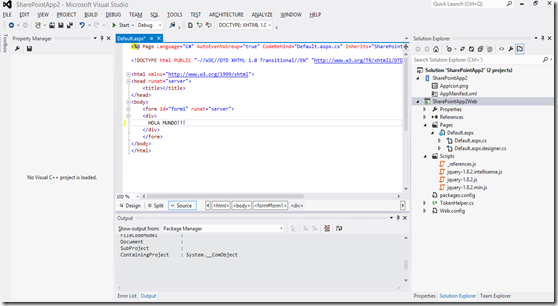




No hay comentarios.:
Publicar un comentario